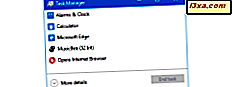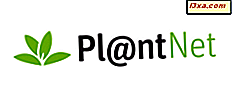ตกลงดังนั้นคุณจึงได้อ่านบทแนะนำของเราแล้วและได้เรียกใช้ Windows Easy Transfer เพื่อถ่ายโอนข้อมูลของคุณไปยังคอมพิวเตอร์เครื่องใหม่และ / หรือระบบปฏิบัติการ ฉันแน่ใจว่าคุณสงสัยว่าจะต้องทำอะไรต่อไป Windows Easy Transfer ได้สร้างรายงานฉบับสมบูรณ์ขึ้นเพื่อช่วยในการตัดสินใจ ตั้งแต่ฉันเพิ่งติดตั้ง Windows 7 บนคอมพิวเตอร์หลักของฉันไม่กี่วันที่ผ่านมา (ฉันเป็นเวลานานตายยาก Windows XP holdout เชื่อหรือไม่) ฉันจะแสดงวิธี Windows Easy Transfer รายงาน ดูในคอมพิวเตอร์ของฉันและพวกเขา สามารถช่วย. คุณจะสามารถเห็นได้ว่าฉันสามารถช่วยตัวเองได้หลายครั้งถ้าฉันอ่านบทแนะนำของเราก่อนที่จะเริ่มใช้งาน (แต่พวกเขายังไม่ได้เผยแพร่ก่อนที่ฉันจะเริ่มต้นฉันสามารถใช้เป็นข้ออ้าง!)
เริ่มต้นใช้งาน
คุณอาจพบรายงาน Windows Easy Transfer ที่ แสดงอยู่ใน Start Menu ของคุณแล้ว

หากยังไม่ได้เริ่มต้นพิมพ์คำว่า "ง่าย" และจะปรากฏขึ้นทันที

คลิกเพื่อเปิด รายงาน Windows Easy Transfer รายงานทั้งหมดจะถูกแบ่งระหว่างแท็บสองแท็บ: รายงานการโอนย้าย และ รายงานของโปรแกรม นอกจากนี้จำนวนรายงานที่แสดงใน รายงานการโอนเงิน จะแตกต่างกันไปขึ้นอยู่กับจำนวนข้อมูลที่คุณถ่ายโอน

หรือคุณจะพบได้ภายใต้ เมนูเริ่ม -> โปรแกรมทั้งหมด -> อุปกรณ์เสริม -> เครื่องมือระบบ
ลองดูที่รายงาน "การตั้งค่าโปรแกรม" ซึ่งอยู่ในแท็บ "รายงานการโอน" โปรดจำไว้ว่า Windows Easy Transfer ไม่ได้คัดลอกโปรแกรมด้วยตัวเอง แต่จะพยายามถ่ายโอนการตั้งค่าเพื่อที่เมื่อคุณติดตั้งซอฟต์แวร์ใหม่คุณจะพร้อมใช้งาน

อย่างที่คุณเห็น Windows Easy Transfer ได้คัดลอกไปที่การตั้งค่าสำหรับซอฟต์แวร์ Adob e และ Microsoft ของฉันบางส่วน (ใช่ฉันเป็นผู้ถือ Microsoft Office 2003 ที่อดตายด้วย) แต่เช่นเดียวกับคนส่วนใหญ่ฉันมีอะไรมากกว่าแค่ติดตั้งโปรแกรมเหล่านี้และนี่คือสิ่งที่เริ่มได้รับความสนใจ
Microsoft ทำการเปลี่ยนแปลงใน Windows 7 จำนวนมากและในบรรดาการเปลี่ยนแปลงเหล่านี้มีการลบสิ่งต่างๆเช่น Windows Movie Maker และ Windows Outlook Express ขณะนี้ทั้งสองอยู่ใน Windows Live Essentials ( Outlook Express ถูกแทนที่ด้วย Windows Live Mail ) ซึ่งสามารถดาวน์โหลดแยกต่างหากจากเว็บไซต์ Microsoft ได้ หากคุณติดตั้งโปรแกรมไว้แล้ว Windows Easy Transfer Reports จะบอกคุณว่าคุณไม่ได้อยู่ใน Windows 7 อยู่ที่ด้านบนของ รายงาน ของ โปรแกรม
เมื่อมีข้อมูลออนไลน์มากขึ้นมีลูกศรชี้ลงที่อยู่ถัดจากชื่อซอฟต์แวร์และลิงก์ด้านล่างชื่อที่จะนำคุณไปสู่สิ่งที่พร้อมใช้งาน ฉันจะแสดงรายละเอียดนี้ในภายหลัง

ตอนนี้สนุกดี
ส่วนถัดไปใน Windows Easy Transfer Reports จะแสดงซอฟต์แวร์ทั้งหมดที่คุณมีในคอมพิวเตอร์เครื่องเก่าและโปรแกรมใด ๆ ที่ไม่ได้กล่าวถึงในส่วน "การตั้งค่าถูกโอนย้าย" จะต้องติดตั้งใหม่และกำหนดค่าคอนฟิเกอร์ใหม่ หากคุณใช้คอมพิวเตอร์เป็นระยะเวลานานรายการนี้อาจยาวมาก และน่าเสียดายที่ฉันไม่สามารถหาวิธีที่ง่ายในการพิมพ์รายการออกสำหรับการอ้างอิง
ดังนั้นแทนที่จะเก็บกลับไปที่ Windows Easy Transfer รายงาน หลังจากติดตั้งใหม่และเริ่มระบบใหม่ทั้งหมดฉันได้ตรวจสอบว่าไดร์เวอร์เครื่องพิมพ์ดีฟอลต์ของฉันถูกติดตั้งแล้วทำชุดของหน้าจอจับภาพและนำเข้าเหล่านั้นเป็นสีที่จะพิมพ์ออก ฉันแน่ใจว่าต้องมีวิธีที่มีประสิทธิภาพมากขึ้นในการทำเช่นนี้และถ้าคุณรู้วิธีการทำมันให้ดีขึ้นฉันจะขอบคุณถ้าคุณต้องการแสดงความคิดเห็นอธิบายว่า UPDATE: ต่อมาเราพบวิธีพิมพ์รายงานที่ง่ายดายและมีประสิทธิภาพ คุณสามารถค้นหาได้จากที่นี่: วิธีการพิมพ์รายงาน Windows Easy Transfer
ขณะที่คุณเลื่อนดูรายการคุณจะเห็นว่า Windows Easy Transfer Reports แสดงรายการตามลำดับตัวอักษรตามชื่อของบุคคลหรือ บริษัท ที่ผลิตซอฟต์แวร์ ในกรณีส่วนใหญ่นี่เป็นสิ่งที่ตรงไปตรงมา (อย่างที่คุณเห็นในตัวอย่างข้างต้นซึ่งมี บริษัท Adobe Systems Incorporated จดทะเบียน) แต่ในกรณีอื่น ๆ ชื่อของโปรแกรมเมอร์หรือ บริษัท ไม่มีความเกี่ยวข้องกับซอฟต์แวร์ คุณจะต้องดูทีละรายเพื่อดูว่ารายงานกำลังพูดถึงอะไร ที่นี่ซอฟต์แวร์อ่าน e-book (Caliber) และโปรแกรมประมวลผลคำ (Scrivener) ของฉันจะแสดงตามชื่อของบุคคลหรือ บริษัท ที่เผยแพร่
ถ้า Windows ติดตั้งโปรแกรมใหม่หรือถ้าคุณติดตั้งใหม่ก่อนที่คุณจะดูรายงานช่องทำเครื่องหมายสีเขียวและสัญกรณ์ "ติดตั้งไว้แล้ว" จะปรากฏทางด้านขวาของชื่อโปรแกรม

ไม่เพียง แต่ซอฟต์แวร์ แต่ฮาร์ดแวร์เกินไป
ถัดไปมีรายชื่อของซอฟต์แวร์ที่ติดตั้งพร้อมกับฮาร์ดแวร์ชนิดต่างๆ อย่างที่คุณเห็นฉันมีรายการสำหรับซอฟต์แวร์ที่มาพร้อมกับโทรศัพท์ซัมซุงและเครื่องอ่านหนังสืออิเลคทรอนิคส์ของ Sony Touch

แล้วส่วนที่เหลือ
ในตอนท้ายของ Windows Easy Transfer Reports คือรายการของโปรแกรมที่ Windows Easy Transfer ไม่สามารถระบุได้อย่างง่ายดาย เหล่านี้อาจเป็นโปรแกรมที่เก่ากว่าที่ไม่ได้จัดเก็บข้อมูลเมตาในลักษณะที่ Windows Easy Transfer คาดหวังหรืออาจไม่มีข้อมูลระบุที่ถูกต้อง ตั้งแต่ฉันได้ใช้ซอฟต์แวร์เดียวกันมาเป็นเวลานานรายการของฉัน "สิ่งที่ heck คือนี้" โปรแกรมได้ค่อนข้างกว้างขวาง
ที่นี่ฉันได้คลิกที่ลูกศรลงถัดจากหนึ่งในโปรแกรมเพื่อแสดงลิงก์ที่จะปรากฏขึ้นเมื่อคุณทำเช่นนั้น

ใช้รายการนี้และใช้
เมื่อคุณมีรายชื่อซอฟต์แวร์ที่ต้องติดตั้งใหม่แล้วจะไม่มีวิธีที่ง่ายและรวดเร็วในการดำเนินการโดยไม่มีข้อยกเว้น มีโปรแกรมติดตั้งเว็บที่เรียกว่า Ninite ซึ่งจะติดตั้ง (หรือติดตั้ง) รายการแอปพลิเคชันสำหรับคุณอีกครั้งในหนึ่งเดียว หนึ่งในสิ่งที่ดีที่สุดเกี่ยวกับการใช้ Ninite ก็คือโดยอัตโนมัติว่า "ไม่" กับแอปที่ต้องการเพิ่มบนแถบเครื่องมือและขยะพิเศษและติดตั้งเฉพาะโปรแกรมที่คุณต้องการ
สำหรับส่วนที่เหลือของซอฟต์แวร์ของคุณแม้ว่าจะไม่มีการทดแทนสำหรับการออกดิสก์การติดตั้งของคุณและจะผ่านพวกเขาทีละหนึ่ง ในกรณีส่วนใหญ่จะมีการอัปเดตเพื่อติดตั้งและคุณอาจต้องเรียกใช้แต่ละแอ็พพลิเคชันหลังจากที่ติดตั้งไว้เพื่อเชื่อมต่อข้อมูลดังกล่าวกับฮาร์ดไดรฟ์ของคุณอีกครั้ง ซอฟต์แวร์เก่าบางอย่างอาจไม่ทำงานอย่างถูกต้องหลังจากติดตั้งใหม่ ฉันวิ่งเข้าไปในปัญหานี้กับ Eudora แอพพลิเคชันอีเมลของฉันซึ่งเป็นอีกหนึ่งโปรแกรมที่ "ตายยากและใช้งานระยะยาว" ที่ฉันไม่ต้องการยอมแพ้ อย่างไรก็ตามนั่นเป็นข้อยกเว้นที่หาได้ยาก โปรแกรมส่วนใหญ่ของฉันติดตั้งใหม่ได้อย่างรวดเร็วและเชื่อมต่อกับข้อมูลของพวกเขาได้อย่างง่ายดาย
ตอนนี้ฉันกำลังเดินทางไป
Windows Easy Transfer ทำให้คุณสามารถสำรองข้อมูลสำคัญ ๆ และการตั้งค่าต่างๆในคอมพิวเตอร์ของฉันได้อย่างง่ายดาย (ถ้าไม่เร็วมาก) และคืนค่าหลังจากติดตั้ง Windows 7 รายงานของ Windows Easy Transfer ให้รายละเอียดเกี่ยวกับสิ่งที่ฉันมีอยู่ ถ้าฉันอ่านบทแนะนำก่อนหน้านี้ฉันจะรู้ว่าฉันสามารถยกเลิกการติดตั้งสิ่งต่างๆมากมายหรือบอกให้ Windows Easy Transfer ไม่รวมข้อมูลเหล่านี้ไว้ในการสำรองข้อมูลและบันทึกตัวเองหลายชั่วโมงเพื่อรอให้การสำรองข้อมูลเสร็จสิ้น
คุณมีประสบการณ์ที่ดีหรือไม่ดีกับ Windows Easy Transfer Reports หรือไม่? คุณสามารถบอกวิธีที่ดีกว่าในการทำสิ่งต่างๆมากกว่าที่ฉันทำ? กรุณาแสดงความคิดเห็น!